멀티미디어 시대에는 많은 가정에서 홈 엔터테인먼트의 필수 요소로 최신 DVD 플레이어를 보유하고 있습니다. 우리 중 일부는 고급 영화 감상 경험과 프리미엄 사운드를 위해 Blu-ray 디스크 플레이어 세트를 소유하고 싶어합니다. 그러나 DVD 플레이어 사용자의 경우 일반 DVD 플레이어에서 Blu-ray 디스크를 재생할 수 있는지 궁금할 것입니다.
불행하게도 여가 기회가 증가함에도 불구하고 Blu-ray 디스크는 기술적인 이유로 여전히 DVD 플레이어에서 읽을 수 없습니다. 하지만 그렇다고 해서 DVD 플레이어로 Blu-ray 디스크를 즐길 수 없다는 의미는 아닙니다. 이 게시물에서는 DVD 플레이어가 Blu-ray 디스크를 재생할 수 없는 이유를 설명하고 이 문제를 해결할 수 있는 궁극적인 솔루션을 제공합니다.
이 경우 Blu-ray 디스크를 호환 가능한 MP4 형식으로 추출하고 디지털화하여 어디서나 모든 장치에서 시청할 수 있습니다. 가장 인기 있는 비디오 형식 중 하나인 MP4는 여러 장치와의 호환성 측면에서 결코 실망시키지 않습니다. 다음에서는 품질 저하 없이 Blu-ray를 MP4로 추출하는 데 도움이 되는 2가지 최고의 방법(무료 포함)을 권장합니다.
DVD 플레이어에서 Blu-ray 디스크를 재생할 수 없는 이유는 무엇입니까?
주요 차이점은 디스크 피트와 레이저 색상입니다. 디스크의 피트는 비디오 및 오디오 정보가 저장되는 곳입니다. 일반적으로 블루레이 디스크는 DVD 플레이어가 완전히 읽을 수 없는 피트에 더 많은 비디오 및 오디오 정보가 들어 있습니다.
게다가 블루 레이저를 사용해 디스크의 구멍을 읽는 반면, DVD 플레이어는 레드 레이저 기술을 사용해 디스크에서 비디오 및 오디오 정보를 스캔합니다. 즉, Blu-ray 디스크를 스캔하는 것은 DVD 디스크를 스캔하는 것과 같지 않습니다. 이것이 바로 DVD 플레이어에서 Blu-ray 디스크를 재생할 수 없는 이유입니다.
팁: 블루레이 디스크 플레이어는 왜 DVD를 재생할까요? 제조업체가 DVD 기술을 이해하고 블루레이 드라이브에 빨간색 레이저를 추가하는 것이 쉬운 일이 아니라고 생각하기 때문입니다. 그 결과, 그들이 만든 모든 블루레이 디스크 플레이어는 블루레이와 DVD/CD 모두의 이전 형식을 스캔하기 위해 파란색과 빨간색 레이저를 추가했습니다.
DVD 플레이어에서 Blu-ray를 재생하는 방법(가장 좋은 방법)
위에서 언급했듯이 DVD 플레이어에서 Blu-ray 디스크를 보려면 Blu-ray 플레이어를 구입할 필요가 없습니다. 여러분이 해야 할 일은 Blu-ray를 디지털 형식으로 인코딩하고 DVD 플레이어에서 찢어진 Blu-ray 영화를 보는 것뿐입니다. 도움이 되는 도움을 찾고 있다면 VideoByte BD-DVD 리퍼보다 더 나은 것을 찾지 마십시오.
VideoByte BD-DVD 리퍼 Blu-ray 디스크를 MPEG-1 및 MPEG-2와 같이 DVD 플레이어가 인식할 수 있는 형식으로 추출할 수 있습니다. 따라서 이를 사용하여 Blu-ray 디스크를 위에서 언급한 형식으로 변환하면 DVD 플레이어에서 Blu-ray 영화를 쉽게 열 수 있습니다.
게다가 VideoByte BD-DVD 리퍼는 APS, CSS, ARccOS, CPRM, AACS, BD+, Cinavia와 같은 최신 보호 기능을 다루므로 모든 블루레이 디스크를 소프트웨어에서 지원할 수 있습니다. 이 동급 최고의 DVD 및 블루레이 리핑 소프트웨어를 사용하면 블루레이를 대부분의 일반 비디오 플레이어에서 재생할 수 있는 디지털 형식으로 리핑할 수도 있습니다.
VideoByte BD-DVD 리퍼의 특징:
- 다양한 Blu-ray/DVD 디스크, 폴더, ISO 파일을 쉽게 추출할 수 있습니다.
- AACS, Cinavia, APS, CSS와 같은 복사 방지 지원
- 무손실 출력으로 원본 품질 유지
- 모든 오디오 트랙 및 자막 저장
- 더욱 빨라진 리핑 프로세스와 유연한 매개변수 설정
DVD 플레이어에서 Blu-ray를 어떻게 추출하고 재생할 수 있습니까?
1단계. VideoByte 블루레이 리퍼 설치 및 다운로드
무료 평가판을 다운로드하여 VideoByte BD-DVD 리퍼를 테스트할 수 있습니다. 그런 다음 실행하십시오.
메모: 우선, Blu-ray를 DVD 플레이어가 지원하는 형식으로 추출하려면 먼저 Blu-ray 디스크를 읽을 수 있는 Blu-ray 플레이어를 사용해야 합니다. 그러나 첫 번째 전환 후에는 더 이상 필요하지 않습니다.
2단계. 블루레이 디스크 넣기
블루레이 드라이브를 컴퓨터에 연결하고 블루레이 영화 디스크를 드라이브에 삽입합니다. VideoByte BD-DVD 리퍼를 실행하고 "블루레이 로드" 버튼을 클릭하여 블루레이 콘텐츠를 가져옵니다.
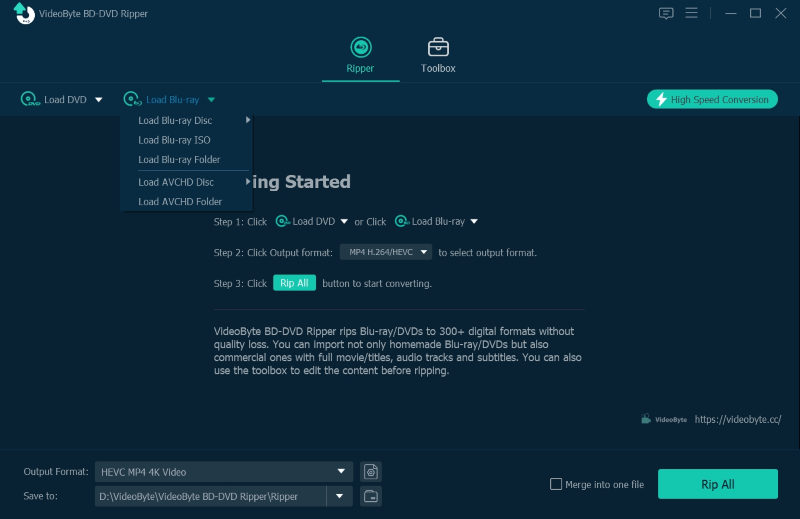
3단계. 추출하려는 필요한 콘텐츠를 선택하세요.
이 단계에서는 자동으로 주요 영화를 선택합니다. "전체 영화 목록"을 클릭하여 변환하려는 다른 콘텐츠를 선택할 수 있습니다.
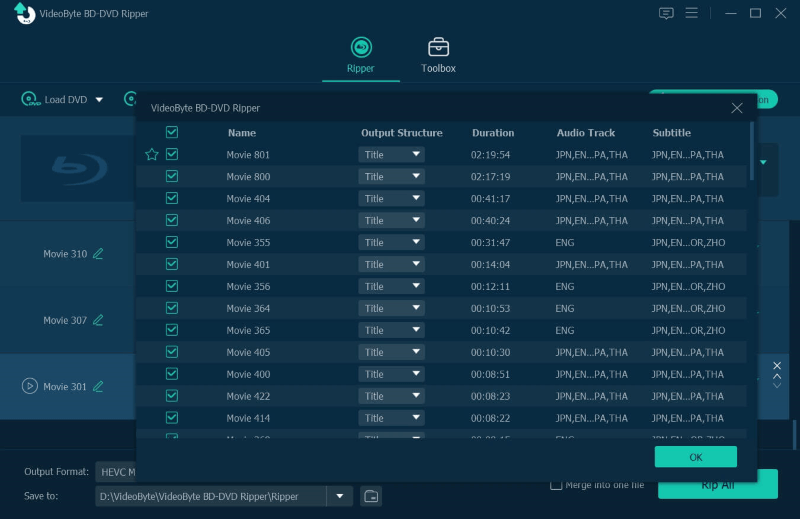
4단계. 출력 형식 선택
"모두 리핑" 버튼의 드롭다운 목록을 클릭합니다. 그러면 출력 형식을 선택할 수 있는 창이 나타납니다. 여기서 MPEG-2와 같이 DVD 플레이어가 지원하는 형식을 선택할 수 있습니다. 나열된 무비 클립의 가장 오른쪽 아이콘을 클릭하여 출력 창을 열 수도 있습니다.
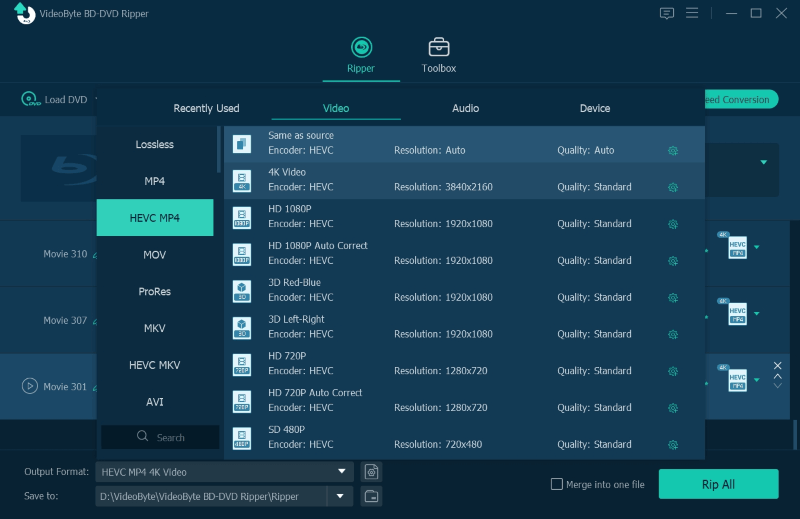
5단계. 추출 시작
메인 인터페이스에서 "모두 리핑" 버튼을 클릭하여 블루레이 영화 디스크를 디지털 비디오 파일로 리핑을 시작합니다. 진행률 표시줄에 완료율과 남은 시간이 표시됩니다.
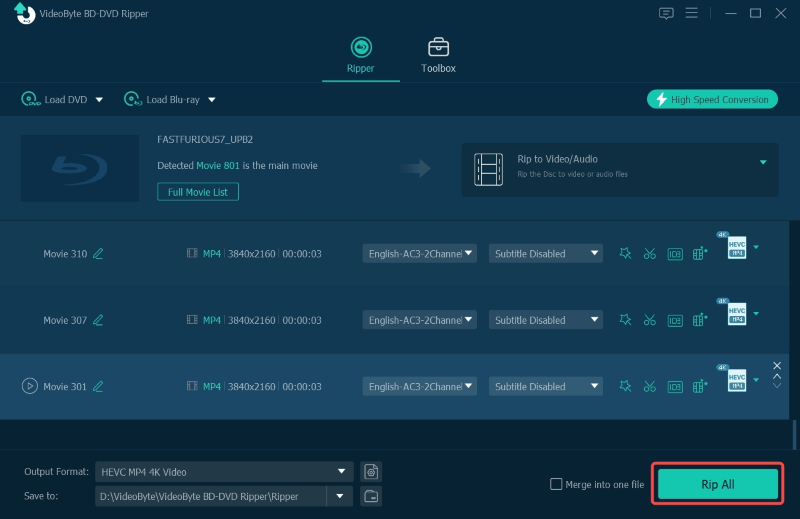
프로세스가 끝나면 선택한 폴더에 저장된 찢어진 파일을 찾을 수 있습니다. 이제 DVD 플레이어에서 변환된 Blu-ray 파일을 쉽게 읽을 수 있습니다. 보다 유연한 Blu-ray 영화 재생을 위해 다음을 선택할 수 있습니다. Blu-ray를 MKV로 리핑 또는 대부분의 비디오 플레이어가 VideoByte에서 지원하는 기타 디지털 형식입니다. VideoByte BD-DVD 리퍼에는 300개 이상의 주류 비디오 형식을 선택할 수 있습니다.
결론
DVD 플레이어가 Blu-ray 디스크를 재생할 수 있습니까? 이 글을 읽고 나면 이미 답을 얻으셨으리라 믿습니다. VideoByte BD-DVD 리퍼는 빠르고 쉽고 안정적이며 Blu-ray를 모든 형식으로 리핑하는 데 매우 다재다능합니다. VideoByte Blu-ray 플레이어를 직접 다운로드하면 DVD 플레이어에서 고급 비디오 여행을 시작할 수 있습니다.



